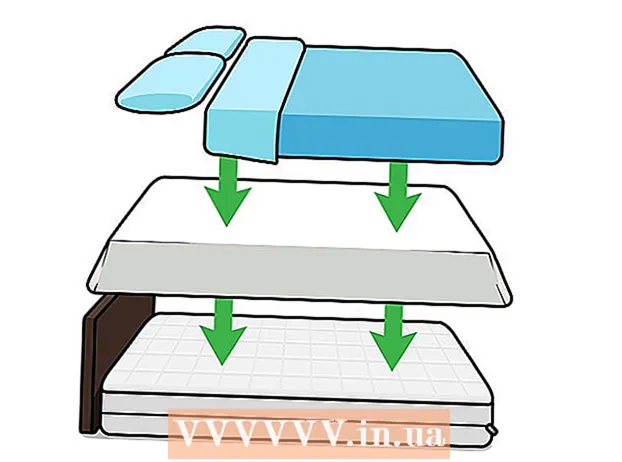Автор:
Lewis Jackson
Дата Створення:
14 Травень 2021
Дата Оновлення:
1 Липня 2024

Зміст
Ця стаття wikiHow показує, як відкривати веб-сайти, заблоковані у вашому районі. Найпоширеніші причини, через які веб-сайти блокуються, пов’язані із шкільними або робочими нормами, а іноді і через регіон, наприклад, відео на YouTube.
Кроки
Метод 1 з 5: Використовуйте основні поради
Зрозумійте, коли ці поради працюють. Якщо веб-сайт, до якого ви намагаєтесь отримати доступ, заблокований лише на вашому комп’ютері, ви можете отримати до нього доступ за допомогою мобільної версії веб-сайту, IP-адреси або Google Translate. Якщо ви не можете отримати доступ до веб-сайту, який заблокований підключенням до Інтернету, вам знадобиться VPN.
- Існує ймовірність того, що VPN важко встановити на комп’ютері, який контролюється або контролюється (наприклад, комп’ютери в бібліотеках, школах, офісах ...). Однак, якщо ви використовуєте персональний комп’ютер для роботи, ви можете налаштувати VPN, використовуючи власну бездротову мережу.

Спробуйте скористатися мобільною версією сайту. Багато веб-сайтів, таких як Facebook і YouTube, мають власний мобільний сайт, до якого можна отримати доступ, натиснувши "m". між "www". адреси веб-сайту та назви сайту. Багато служб, які не блокують мобільну версію веб-сайту, заблоковані.- Приклад: Ви можете отримати доступ до мобільної версії Facebook, перейшовши за адресою "https://www.m.facebook.com/" за допомогою свого браузера.

Шукайте IP-адресу сайту замість звичайної адреси. Ви можете знайти IP-адресу веб-сайту (яка є необробленою цифровою адресою) на будь-якій популярній комп'ютерній платформі, тоді ви зможете правильно ввести IP-адресу в URL-адресі панелі браузера. ви шукаєте звичайні адреси (наприклад, "https://www.google.com/").- Це працює не на кожному веб-сайті, оскільки деякі служби приховують свою IP-адресу, тоді як інші використовують багато IP-адрес, які не завжди є надійними.
- Якщо у вас немає доступу до командного рядка (Windows) або терміналу (Mac) на комп’ютері з заблокованим веб-сайтом, ви можете використовувати безперешкодний мережевий ПК, щоб знайти IP-адресу, потім скористайтеся цією адресою на заблокованому комп’ютері.

Використовуйте Google Translate, щоб приховати адреси веб-сторінок. Цей метод не завжди вдалий, але є простим способом використання проксі-сайту або портативного браузера:- За допомогою веб-переглядача перейдіть на сторінку https://translate.google.com/.
- Введіть адресу веб-сайту у текстовому полі зліва.
- Виберіть будь-яку мову, відмінну від мови сайту за замовчуванням, для самого правого вікна.
- Клацніть на посилання веб-сайту в крайньому правому полі.
- Клацніть на посилання "Перейти" зліва на сторінці, якщо сторінка завантажується не відразу.
- Клацніть на варіант Перекласти якщо запитати.
- Перегляньте свою сторінку.
Використовуйте Wayback Machine для перегляду (перегляду) заархівованих сторінок. Веб-сайт Wayback Machine дозволяє переглядати старі версії веб-сторінки, не відвідуючи веб-сайт. Це не працює, якщо ви маєте намір переглядати новини Facebook, але ви можете використовувати Wayback Machine, щоб побачити заблоковані посилання тощо.
- Зайдіть на сторінку https://archive.org/web/ за допомогою браузера на комп’ютері.
- Введіть адресу сайту у текстовому полі вгорі сторінки.
- Клацніть ПЕРЕГЛЯНІТЬ ІСТОРІЮ (історія браузера)
- Виберіть дату в календарі.
- Перегляньте результати.
Використовуйте VPN на персональному комп’ютері. Віртуальні приватні мережі (VPN) - це платні послуги, які завжди пов’язані між собою, перенаправляючи Інтернет-трафік (доступ) через безліч різних серверів (серверів) у багатьох країнах та регіонах. Це фактично приховує вашу діяльність в Інтернеті від будь-якого спостереження, дозволяючи переглядати веб-сайти та користуватися службами, які зазвичай заблоковані у вашому районі.
- Для більшості VPN потрібна платна передплата, але деякі VPN, такі як Hotspot Shield, мають безкоштовну версію.
- Щоб ваша VPN не виявлялася, ви повинні вмикати її протягом усього часу перебування в Інтернеті.
Спосіб 2 з 5: Використовуйте ProxFree Proxy
Відкрийте сайт ProxFree. Зайдіть на сторінку https://www.proxfree.com/ у своєму браузері.
- Якщо ця сторінка заблокована на вашому комп’ютері, спробуйте інший спосіб - використовувати проксі HideMe.
Клацніть рядок пошуку. Ця кнопка знаходиться внизу сторінки, праворуч від значка замка.
Введіть адресу веб-сайту. Введіть адресу веб-сайту, який ви хочете відвідати.
- Ви можете вибрати іншу країну, натиснувши спадне меню "Розташування сервера", а потім натиснувши на назву країни.
Клацніть БЕЗКОШТОВНО. Ця зелена кнопка знаходиться праворуч від рядка пошуку. Цей крок допомагає знайти ваш веб-сайт.
- Якщо ви вибрали в якості IP-адреси країну з географічним розташуванням, яка суттєво відрізняється від вашої країни, відображення результатів пошуку може зайняти до хвилини.
Перегляньте свою сторінку. Після завантаження сторінки ви можете використовувати її як зазвичай. Однак майте на увазі, що час завантаження вашого веб-сайту буде набагато довшим, ніж зазвичай. реклама
Метод 3 з 5: Використовуйте проксі HideMe
Відкрийте сторінку HideMe. Зайдіть на сторінку https://hide.me/uk/proxy у своєму браузері.
- Якщо ця сторінка заблокована на вашому комп’ютері, спробуйте інший спосіб, використовуючи проксі-сервер ProxySite.
Введіть адресу веб-сайту. Введіть адресу заблокованого веб-сайту в текстовому полі "Введіть веб-адресу", розташованому в центрі сторінки.
- Ви можете вибрати іншу країну, натиснувши спадне меню "Розташування проксі", а потім клацнувши по назві нової країни у спадному меню, що з’явиться.
Клацніть Відвідайте анонімно (анонімний доступ). Це жовта кнопка під текстовим полем. Це завантажить ваш веб-сайт.
Перегляньте сторінку. Після успішного завантаження сторінки ви можете використовувати її як зазвичай. Однак зауважте, що час завантаження веб-сайту буде набагато повільнішим, ніж зазвичай. реклама
Метод 4 з 5: Використовуйте ProxySite Proxy
Відкрийте сторінку ProxySite. Зайдіть на сторінку https://www.proxysite.com/ у своєму браузері.
- Якщо сайт заблоковано на вашому комп’ютері, ви можете шукати інший проксі-сайт або спробувати використовувати портативний браузер.
Введіть адресу веб-сайту. Введіть адресу заблокованого веб-сайту в текстовому полі вгорі сторінки.
- Ви також можете вибрати іншу країну в якості розташування сервера, натиснувши спадне меню "Сервер США", а потім клацнувши назву країни в меню, що з'явиться.
Клацніть ПЕРЕЙТИ. Ця помаранчева кнопка знаходиться праворуч від текстового поля. Цей крок допомагає завантажити ваш веб-сайт.
Перегляньте свою сторінку. Після завантаження сторінки ви можете використовувати її як зазвичай. Однак майте на увазі, що час завантаження вашого веб-сайту буде набагато довшим, ніж зазвичай. реклама
Спосіб 5 з 5: Використовуйте портативний браузер
Зрозумійте, як працює цей підхід. Деякі Інтернет-браузери мають вбудовані проксі-сервери, які дозволяють зняти веб-обмеження. Зазвичай ці браузери не можна завантажити на обмежений комп’ютер, але деякі з них мають «портативну» версію. Ви можете встановити портативну версію цього браузера на флешку та відкрити обмежений браузер комп’ютера з флешки.
- Ймовірно, вам доведеться використовувати необмежений мережевий ПК, щоб встановити портативний браузер на свою флешку.
- Якщо ви намагаєтесь використовувати портативний браузер на комп’ютері, який не дозволяє з'єднання USB, ви не можете використовувати цей браузер.
Підключіть флешку до комп’ютера. Цей привід слід підключити до одного з портів USB на комп’ютері.
- Згадайте, що вам, швидше за все, доведеться робити це на персональному комп’ютері, який не має обмежень в мережі (наприклад, на домашньому комп’ютері).
Відкрийте сторінку завантаження Tor. Зайдіть на сторінку https://www.torproject.org/download/download-easy.html.en у своєму браузері.
Клацніть ЗАВАНТАЖИТИ. Це фіолетова кнопка в центрі сторінки.
Перемістіть інсталяційний файл Tor на свою флешку. Перейдіть до каталогу, де знаходиться завантажений інсталяційний файл, а потім виконайте такі дії:
- Клацніть, щоб вибрати файл.
- Натисніть Ctrl+X (у Windows) або ⌘ Команда+X (на Mac), щоб скопіювати файл і видалити його з поточного місцезнаходження.
- Клацніть назву флешки в лівій частині вікна.
- Клацніть пробіл у вікні флешки.
- Натисніть Ctrl+V (у Windows) або ⌘ Команда+V (на Mac), щоб вставити файл на флешку.
Встановіть Tor на флешку. Зробити це:
- Для Windows Двічі клацніть файл Tor EXE, виберіть мову та натисніть в порядку, натисніть Огляд ..., виберіть назву флешки та натисніть в порядку, потім натисніть Встановити. Зніміть обидва поля та натисніть закінчити на запитання.
- Для Мак Двічі клацніть файл Tor DMG, підтвердіть завантаження, якщо це необхідно, і дотримуйтесь інших інструкцій на екрані.
Від'єднайте флешку. Тепер, коли Tor встановлено на флеш-пам’яті, ви можете запускати Tor на заблокованому комп’ютері, не турбуючись про відмову в установці.
Підключіть флешку до заблокованого комп’ютера. Це повинен бути комп’ютер, на якому ви хочете мати доступ до заблокованого веб-сайту.
Відкрийте Tor. Зробити це:
- Відкрийте флешку, якщо вона ще не відкрита.
- Двічі клацніть папку "Tor Browser".
- Двічі клацніть піктограму "Запустити браузер Tor".
Клацніть Підключіться (підключити). Тут ви запускаєте Tor - браузер виглядає як стара версія Firefox.
Доступ до заблокованих веб-сайтів. Для цього використовуйте текстове поле в центрі вітальної сторінки Tor. Оскільки Tor відкритий за допомогою вбудованого проксі-сервера, ви можете отримати доступ до будь-якого веб-сайту.
- Зауважте, що завантаження сторінки займе більше часу, оскільки трафік браузера буде здійснюватися через різні сервери.
Порада
- Окрім використання приватної VPN, використання портативного браузера, мабуть, найбезпечніший спосіб звільнитися від веб-сайтів.
Увага
- Якщо вас потрапляє на заблокований веб-сайт, ви можете бути покарані. Зокрема, вас можуть відсторонити від роботи чи вигнати з школи або звільнити.